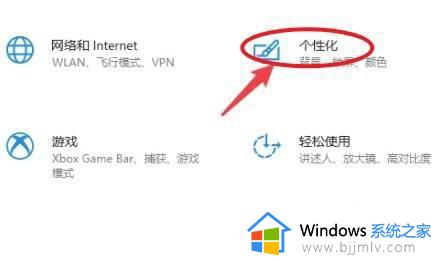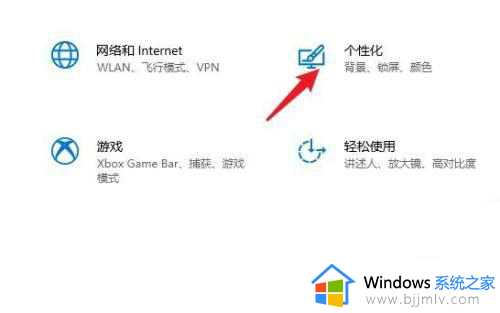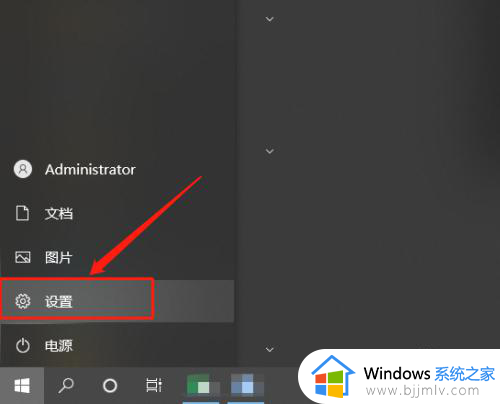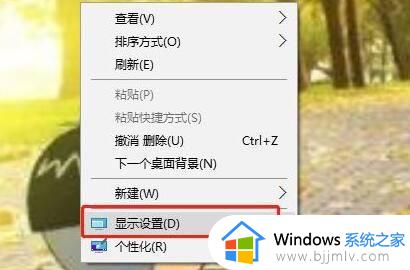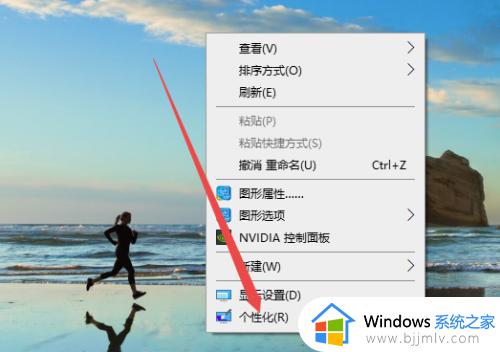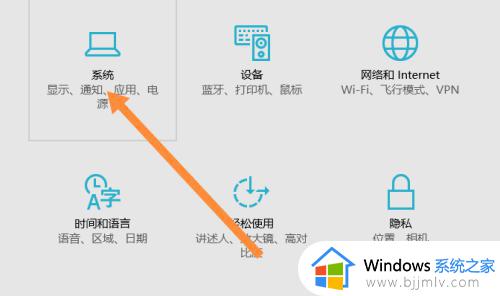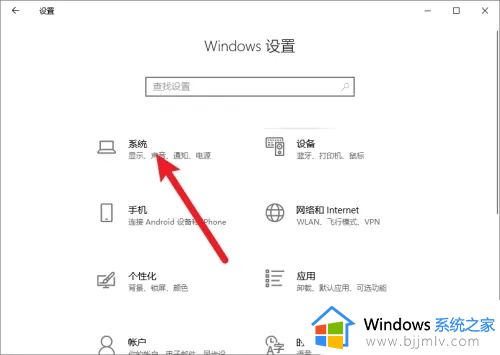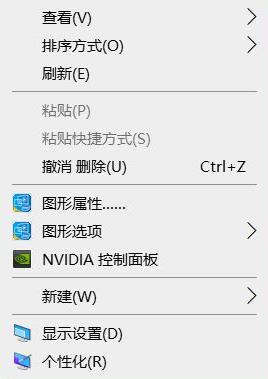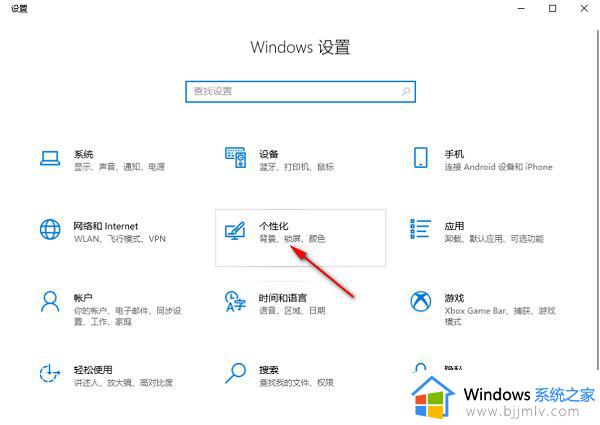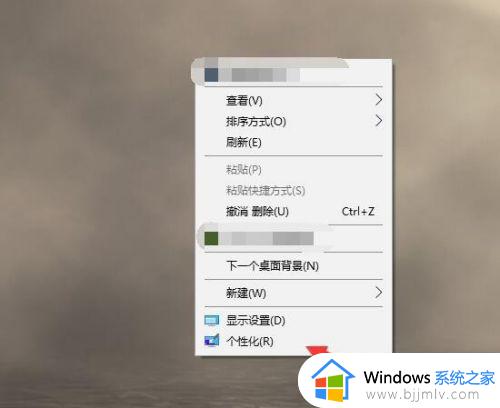win10电脑自动息屏怎么设置 win10电脑屏幕自动休眠设置方法
更新时间:2024-03-13 15:51:32作者:jkai
在win10操作系统中,屏幕自动休眠是一个有助于节能和延长设备寿命的功能。有些小伙伴可能不知道如何在系统中进行这一设置,因此我们许多小伙伴可能都不知道怎么设置,那么win10电脑自动息屏怎么设置呢?下面小编就教大家win10电脑屏幕自动休眠设置方法,快来学习一下吧。
具体方法:
1、首先鼠标右键win10桌面左下角开始菜单,单击“设置”打开。
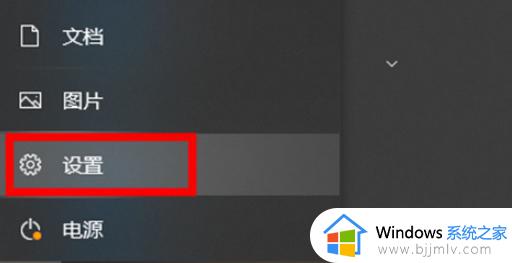
2、找到并打开“系统”选项。
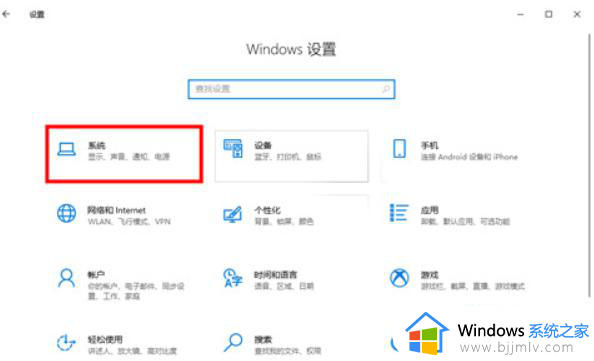
3、在左侧列表找到“电源和睡眠时间”进入。
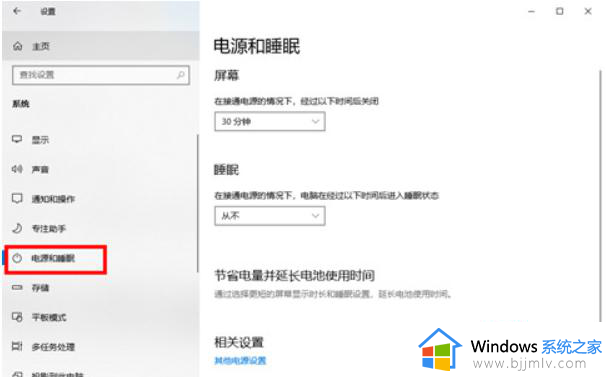
4、右侧找到屏幕选项下方的下拉符号,单击即可进行修改时间。
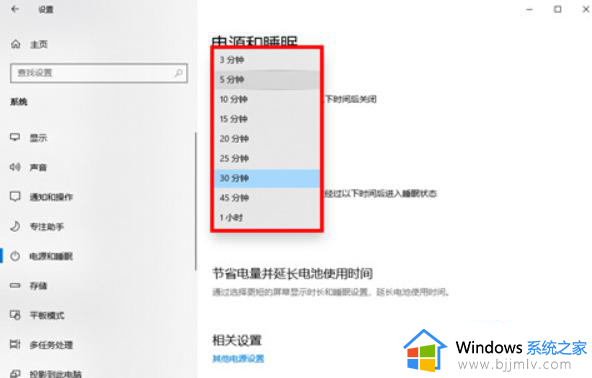
5、根据自己的需要,选择想要息屏的时间设置好退出即可。
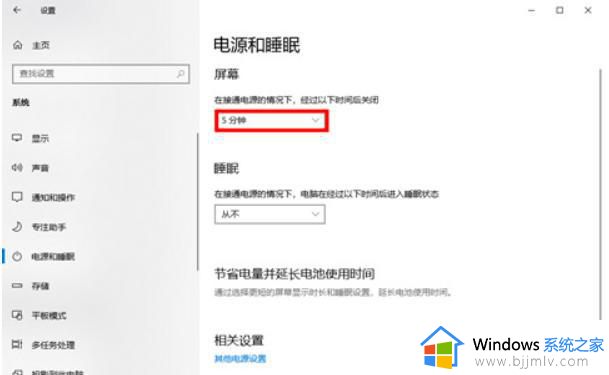
以上全部内容就是小编带给大家的win10电脑屏幕自动休眠设置方法详细内容分享啦,不知道怎么操作的小伙伴,就快点跟着小编一起来看看吧。